Windows 10 검색이 안 될 때 해 볼만 한 것
윈도 검색이 먹통
Windows 10을 사용하면서 가끔 당황스러운 경우가 있습니다.
그런 경우 중 하나가 바로 '검색이 되지 않을 때'인데요.

이전 윈도보다 검색이 개선되어 사용하기 편리한데 먹통이 되어 당황스러움을 안겨줍니다.
이런 현상이 나타날 때 해 볼 만한 것을 정리해 봅니다.
Windows Search 서비스 재 시작
먼저 간단하게 'Windows Search' 서비스를 다시 시작해 봅니다.
'Window key + R'을 눌러 실행창을 열고 'services.msc'를 입력합니다.

확인을 누르면 아래와 같이 서비스 창이 열립니다.

서비스 창에서 'Windows Search' 항목을 찾아 서비스를 다시 시작해 줍니다.
'문제 해결' 이용하기
서비스 재 시작으로 해결이 되지 않았다면 '문제 해결'을 실행해서 검색의 정상화를 기대해 봅니다.

먼저 검색이 되지 않기 때문에 '시작 > 설정(톱니바퀴 아이콘)'을 실행해 줍니다.

Windows 설정 창이 뜨면 '업데이트 및 보안' 항목을 클릭해 줍니다.

이어지는 창에서 '문제 해결' 탭을 찾아 클릭하고 우측에서 '추가 문제 해결사'라는 글자를 찾아 클릭해 줍니다.
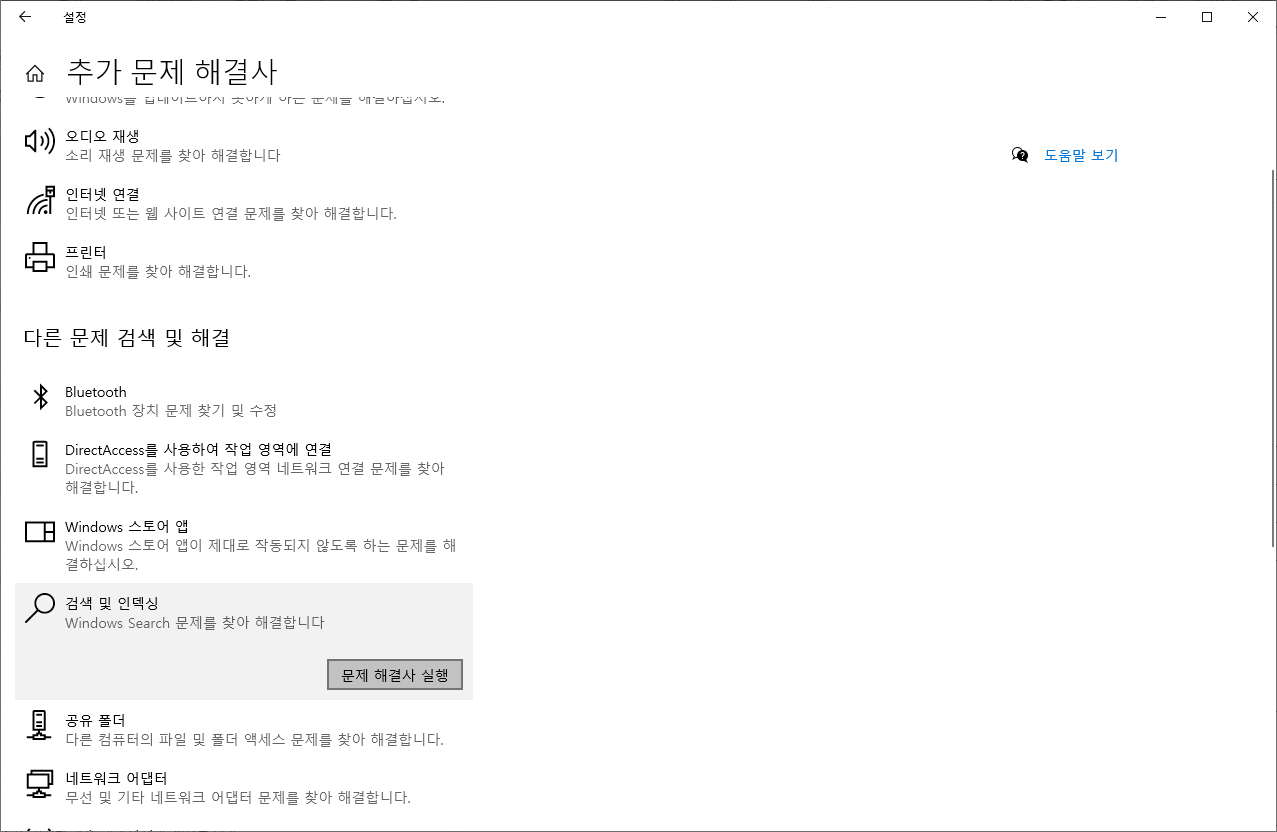
추가 문제 해결사 항목에서 '검색 및 인덱싱' 항목을 찾아 '문제 해결사 실행' 버튼을 클릭해 줍니다.
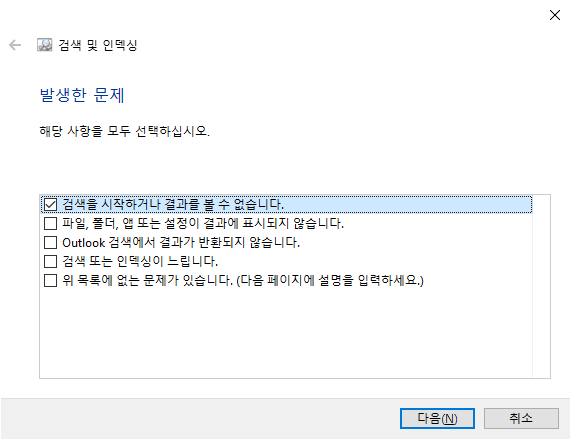
검색 및 인덱싱 창이 뜨면 그림과 같이 첫 번째 항목을 선택하고 다음을 클릭합니다.
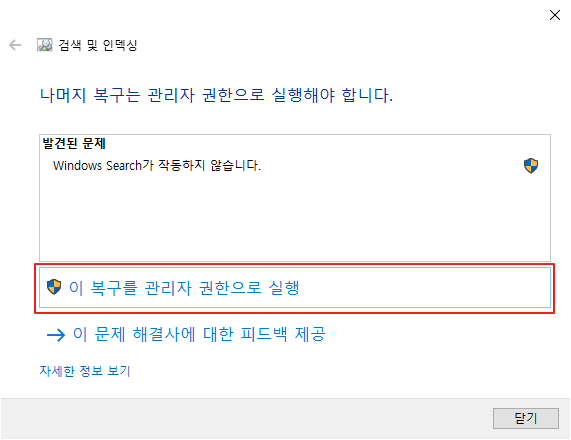
그러면 발견된 문제에 Windows Search가 표시되면서 복구 실행 안내가 나옵니다. 그림과 같이 관리자 권한으로 실행을 클릭합니다.
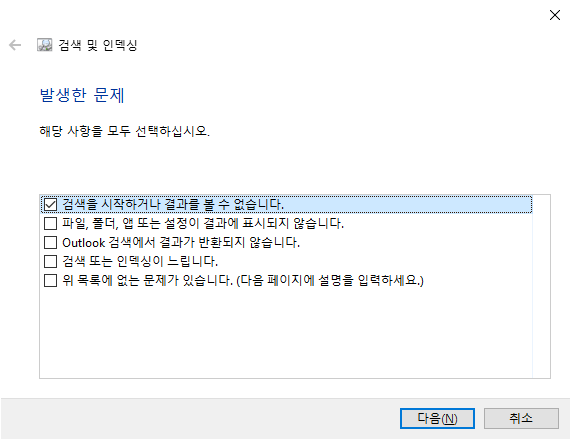
그러면 이전과 같은 창이 다시 한번 표시되는데 이전과 마찬가지로 첫 번째 항목을 선택하고 다음을 클릭합니다.
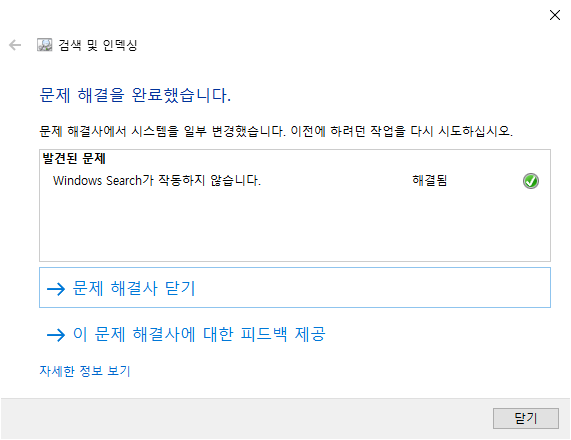
그러면 잠깐은 처리 과정을 거쳐 그림처럼 해결되었다는 결과가 표시됩니다.
여기까지 처리가 되면 재부팅해서 윈도 검색이 실행되는지 확인해 봅니다.

검색이 정상적으로 동작 중이면 돋보기 아이콘을 누르면 이렇게 표시가 됩니다.
위 방법으로도 해결이 되지 않는다면 'Windows 업데이트'등 추가 작업을 시도해 볼 필요가 있습니다.